- Pārsteidzošās funkcijas, kas ļauj komandām efektīvi strādāt, ir ievietojušas kartē Microsoft Teams.
- Ar vairāk nekā vienu kontu lietotāji meklē veidus, kā tos visus pievienot lietotnē, un šajā ceļvedī mēs izpētīsim, kā jūs to varat izdarīt.
- Noteikti apmeklējiet mūsu veltītoMicrosoft 365 lapa lai uzzinātu vairāk par ikdienas lietotnēm, kuras izmantojat.
- Pārbaudiet visu mūsu kolekciju Microsoft Teams Hub lai iegūtu vairāk saistītu rokasgrāmatu un rakstu.
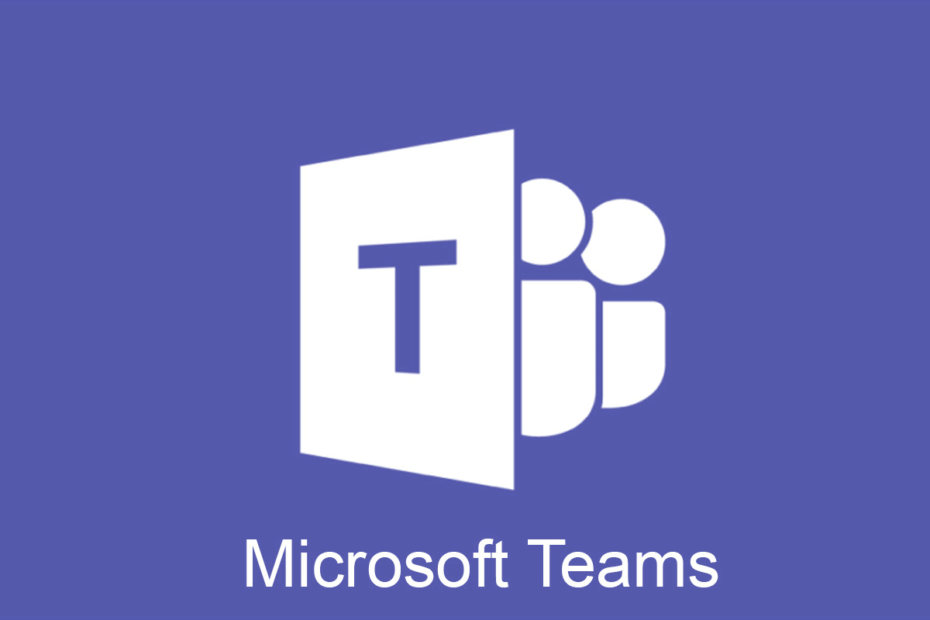
Šī programmatūra saglabās jūsu draiveru darbību un darbību, tādējādi pasargājot jūs no izplatītākajām datoru kļūdām un aparatūras kļūmēm. Pārbaudiet visus draiverus, veicot trīs vienkāršas darbības:
- Lejupielādējiet DriverFix (pārbaudīts lejupielādes fails).
- Klikšķis Sāciet skenēšanu atrast visus problemātiskos draiverus.
- Klikšķis Atjaunināt draiverus lai iegūtu jaunas versijas un izvairītos no sistēmas darbības traucējumiem.
- DriverFix ir lejupielādējis 0 lasītāji šomēnes.
Microsoft komandas
ir pārsteidzošs rīks, kas palielina komandas darba efektivitāti, pateicoties tērzēšanas integrācijai, videokonferences opcijai, Skype zvaniem, failu koplietošanai un daudz ko citu.Ar Microsoft komandas jums ir tik daudz funkciju, ka nav vajadzības kādreiz izmantot citu rīku.
Turklāt, ja jūs strādājat ar vairākām organizācijām vai vienkārši vēlaties, lai būtu pievienots vairāk nekā viens konts, tagad ir daži risinājumi, kas jums to ļaus izdarīt.
Ir vienkāršāks veids, kā apstrādāt visus kontus, un šajos rakstos mēs to tieši izpētīsim, tāpēc turpiniet lasīt.
Kā Microsoft Teams pievienot vairākus kontus?
1. Izmantojiet dažādas pārlūkprogrammas
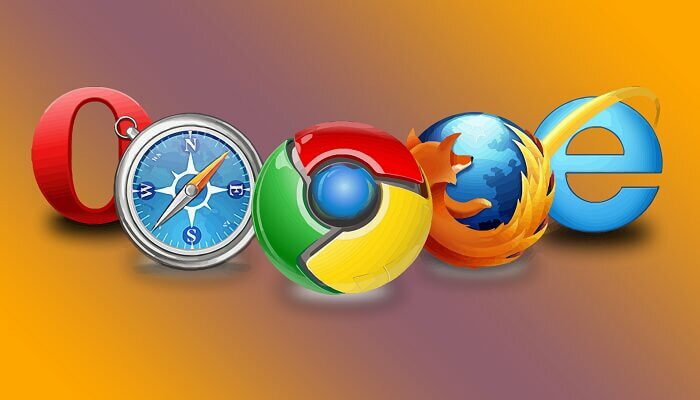
Tā kā pašlaik nav iespējams pievienot vairākus kontus tieši Microsoft Teams, joprojām var būt atvērti dažādi lietotnes gadījumi, kamēr esat pieteicies ar dažādiem kontiem.
Piemēram, ja jums ir divi Microsoft konti un jūs vēlaties, lai katram Microsoft komandai būtu jāpiesakās, varat izmantot dažādas pārlūkprogrammas.
Diemžēl jūs nevarat pieteikties Microsoft Teams ar dažādiem kontiem, vienlaikus izmantojot to pašu pārlūkprogrammu. Tādēļ jūs varat vienkārši pieteikties, izmantojot Chrome vienā kontā un Opera otrā kontā.
2. Izmantojiet Teams mobilo lietotni

Vēl viens risinājums būtu izmantot Microsoft Teams no sava Android tālruņa. Šeit jūs varēsiet ērti pievienot vairākus kontus.
Tas nozīmē, ka jūs varat viegli pārslēgties starp dažādiem kontiem savā tālrunī un piedalīties sarunās, nepārtraukti nepiesakoties un neizrakstoties.

Protams, mobilās lietotnes laikā varat vienlaikus izmantot Windows lietotni. Lai atrastu labāko risinājumu, kas atbildīs jūsu vajadzībām, varētu būt nepieciešams zināms pārbaudījums, taču galu galā mēs esam pārliecināti, ka jūs tur nokļūsiet.
3. Izmantojiet trešās puses programmatūru

Vēl viena iespēja, lai Microsoft komandā būtu vairāki konti, ir izmantot īpašu rīku, kas ļaus jums viegli pārslēgties starp kontiem un citām lietotnēm.
Viens šāds rīks ir Franz, daudzpusīgs rīks, kas ļaus jums pārvietoties pa vairākiem kontiem un darbplūsmām.
Lietotne ir diezgan ērti lietojama, taču paturiet prātā, ka šis rīks neļaus vienlaikus piekļūt citām Office 365 lietotnēm.
Ja izmantojat tikai Microsoft Teams, Franz var būt patiešām lieliska iespēja. Lietotne atbalsta dažādus ziņojumapmaiņas pakalpojumus, piemēram, Slack, WhatsApp, WeChat, Messenger, Telegram, Google Hangouts, Skype, Zendesk utt.
Ar Franz Workspaces funkcijas, jūs saņemsit paziņojumus tikai no saviem ar darbu saistītajiem kontiem, tāpēc nav jāuztraucas par zaudēto laiku, kas traucē uzmanību.
Ar to mēs varam noslēgt savu risinājumu sarakstu. Kā redzat, ir vairākas vienkāršas darbības, kuras varat veikt, lai Microsoft Teams pievienotu vairākus kontus.
Šķiet, ka Inženieru komanda no Microsoft cītīgi strādā pie šīs funkcionalitātes integrēšanas lietotnē, un, cerams, tas nebūs ilgs laiks, līdz tā tiks izlaista.
Ja jums ir papildu komentāri vai ieteikumi, lūdzu, informējiet mūs zemāk esošajā komentāru sadaļā.


